Les pages cryoflash en cours d’élaborations je regroupe tout ici vue que cryoflash est géré par Dominique LEMAIRE.
A partir d’un ordinateur fixe ou portable si il ne passe pas w11 ne le jeter pas et lisez ce qui suit.
Nous pouvons le passer sur un système fiable Linux ou en console de jeux avec Batocera avec ou sans système Linux, w10 ou w11 au démarrage le mieux étant un disque dur dédié si déjà deux existant en interne ou alors en disque externe ssd externe pour un cout de 50€ suivant sa capacité de stockage ici 500 go prévoir 70€ pour 1 To.

On regroupe maintenant aussi le gaming pour conjuguer plaisir et travail en dual boot sur son ordinateur ou à partir d’un ssd externe auto bootable.
Avec Batocera.linux qui est une distribution de jeux rétro open source et entièrement gratuite qui peut être copiée sur une clé USB ou une carte SD pour transformer n’importe quel ordinateur/nano-ordinateur en console de jeu ou de manière permanente. Il ne nécessite aucune modification de votre ordinateur.
la dernière version est la v42 mais je reste pour l’instant sur la v39 Batocera.linux 39 est 100 % open source !
1 : Fonctionnalités
Thèmes, shaders, bordures, rembobinages… et plus encore à découvrir !
2 : Puissant
Batocera .linux est construit à partir du meilleur émulateur et du meilleur noyau !
3 : Plug and Play
Des heures sans configuration système ! Batocera.linux est prêt ! Téléchargez, flashez, connectez, jouez !
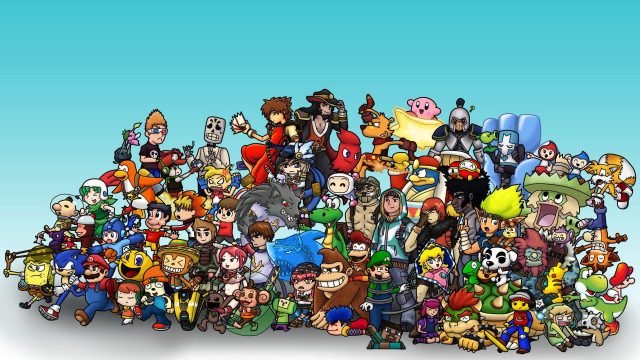
Avec un seul câble et un seul disque dur, des milliers de jeux sont à portée de main, que vous soyez au bureau, à la maison ou en déplacement.
Comment accéder au système Batocera ?
1. Connectez le disque dur portable à un port USB de votre PC ou Mac, un port USB 3.0 est recommandé.
2. Après avoir appuyé sur le bouton d’alimentation, maintenez la touche Échap ou Suppr du clavier enfoncée pour accéder au BIOS. Pour les utilisateurs Mac, maintenez simplement la touche Option enfoncée et sélectionnez le disque dur portable à démarrer.
(En choisissant le disque dur dans l’option de remplacement du démarrage, votre PC démarrera une fois sous Batocera. Après le redémarrage, il reviendra à votre système d’exploitation. Si vous souhaitez utiliser Batocera comme option de démarrage par défaut, accédez à la page de démarrage et définissez le disque dur portable comme option de démarrage n 1)

Sur mon mini hp j’utilise la touche f9 qui me permet l’accés direct au bios menu qui me permet de choisir ma version linux ici Zorin 18 ,ou Batocera
Au démarrage ensuite par contre celui -ci restera dans la dernière utilisation soit Zorin ou Batocera.
Batocera.linux PC
Disque dur grande capacité, compatibilité multi-parties.
Ajouter et supprimer des jeux est simple et rapide, plus de complications ! allez dans le répertoire share et géré vos fichier roms
USB2.0 jusqu’à 480 Mbps
USB3.0 jusqu’à 6 Gbps
Par rapport à l’interface YSB2.0, la vitesse de transmission USB 3.0 est plus rapide et plus stable, vous offrant la meilleure expérience de jeu
Prise en charge de 30 langues du système de jeu
Le système batocera prend en charge 30 langues système, ce qui peut prendre en charge les acheteurs de presque partout dans le monde, changez la langue dont vous avez besoin en un clic, sans aucune barrière linguistique
Prise en charge du jeu multijoueur
Manettes de jeux
Avec trois types de manettes, filaire et sans fil, choisissez celle qui vous convient le mieux.
Manette de vibration filaire
Manette sans fil 2,4 GHz

Transformer un vieil ordinateur en console de jeux est une excellente manière de lui donner une seconde vie 🎮. Voici un guide complet pour le faire :
🛠️ Étapes pour transformer votre PC en console de jeux
1. Vérifiez les composants
- Processeur (CPU) : Un dual-core ou mieux est recommandé.
- Carte graphique (GPU) : Même une ancienne carte dédiée peut suffire pour les jeux rétro.
- RAM : Minimum 4 Go, idéalement 8 Go ou 16Go si jeux pc récents.
- Stockage : Un SSD améliore les performances, mais un HDD peut suffire.
2. Installez un système d’exploitation adapté
- Windows : Compatible avec la plupart des jeux modernes.
- Linux avec SteamOS ou Batocera : Parfait pour une interface console et jeux rétro.
- RetroPie (sur Raspberry Pi ou PC) : Spécialisé dans l’émulation de consoles classiques.
3. Ajoutez une interface de type console
- Big Picture Mode de Steam : Interface console pour PC.
- LaunchBox ou Playnite : Frontends pour organiser vos jeux avec une interface conviviale.
4. Installez des plateformes de jeux
- Steam, Epic Games, GOG Galaxy : Pour les jeux modernes.
- Emulateurs : Comme Dolphin (GameCube/Wii), PCSX2 (PS2), SNES9x (Super Nintendo), etc.
5. Connectez des manettes
- Manettes Xbox ou PlayStation : Compatibles via USB ou Bluetooth.
- Manettes rétro USB : Pour une expérience authentique avec les émulateurs.

6. Optimisez les performances
- Nettoyez le système : Supprimez les logiciels inutiles.
- Réglez les paramètres graphiques : Baissez la résolution ou les effets pour de meilleures performances.
- Utilisez des outils comme MSI Afterburner : Pour surveiller et ajuster les performances.
🧩 Bonus : Transformez-le en console portable
- Utilisez un petit écran HDMI et une batterie externe.
- Installez un boîtier compact ou une valise modifiée.


Voici une liste complète des émulateurs populaires pour transformer votre PC en console de jeux rétro ou moderne.
🎮 Émulateurs par plateforme
🕹️ Multi-systèmes
- RetroArch : Interface unifiée pour de nombreux cœurs d’émulation.
- Mednafen : Supporte plusieurs consoles avec haute précision.
- MESS : Émulateur multi-systèmes basé
Voici une sélection des meilleurs émulateurs pour bornes d’arcade, couvrant les systèmes classiques et modernes.
🎮 Émulateurs Multi-Systèmes
Ces émulateurs prennent en charge plusieurs types de bornes d’arcade :
- MAME (Multiple Arcade Machine Emulator) Le plus célèbre et complet. Il émule des milliers de systèmes arcade anciens et récents. Disponible sur Windows, Linux, macOS.
- FinalBurn Neo (FBNeo) Émule les systèmes CPS1, CPS2, CPS3, Neo Geo, Sega System 16/18, Toaplan, Cave, Psikyo, Taito, Kaneko, et bien d’autres. Très populaire dans les distributions comme RetroBat ou Batocera.
- RetroArch (libretro cores) Interface multi-émulateurs qui intègre des cores comme MAME, FBNeo, et d’autres. Compatible avec Windows, Linux, Android, etc..
🕹️ Émulateurs Spécifiques
Certains émulateurs ciblent des systèmes particuliers :
- Demul Spécialisé dans l’émulation de systèmes Sega comme Naomi, Atomiswave, Hikaru.
- Supermodel Émulateur du système Sega Model 3 (Daytona USA 2, Scud Race…).
- Nebula Ancien émulateur pour CPS2, Neo Geo, PGM, mais moins utilisé aujourd’hui.
- Zinc Émule certains jeux de l’arcade Sony ZN-1 et ZN-2 (Tekken, Street Fighter EX…).
- Raine Émule des jeux d’arcade 2D moins connus, avec une interface légère.
🧠 À savoir pour bien démarrer
- Les ROMs doivent correspondre à la version exacte de l’émulateur (ex. MAME 0.281 vs MAME 2016).
